- De screensaver werkt niet altijd zoals het zou moeten en je krijgt af en toe een foutmelding waarin staat dat Er is een fout opgetreden waardoor deze diavoorstelling niet kan worden afgespeeld.
- Om dit op te lossen, kunt u de titels van de fotobestanden in de bronmap bewerken of de mapbron voor de diavoorstelling wijzigen.
- De beste diavoorstelling makers zijn vaak foutloos, dus het maken van diavoorstellingen met een van de tools uit de Adobe-suite wordt uw eerste keuze voor het maken van afbeeldingen.
- Als een fout ervoor zorgt dat deze diavoorstelling niet kan worden afgespeeld in Windows 10, wilt u misschien cwijzig de mapbron voor de diavoorstelling door de onderstaande stappen te volgen.

- Download Restoro PC Reparatie Tool die wordt geleverd met gepatenteerde technologieën (patent beschikbaar) hier).
- Klik Start scan om Windows-problemen te vinden die pc-problemen kunnen veroorzaken.
- Klik Repareer alles om problemen op te lossen die de beveiliging en prestaties van uw computer beïnvloeden
- Restoro is gedownload door 0 lezers deze maand.
Windows bevat een afbeelding diavoorstelling screensaver waarmee u uw favoriete foto's kunt laten zien.
Die screensaver werkt echter niet altijd. Bovendien geeft het af en toe dezelfde foutmelding weer waarin staat dat: Er is een fout opgetreden waardoor deze diavoorstelling niet kan worden afgespeeld.
Bijgevolg geeft de screensaver geen diavoorstelling met afbeeldingen weer. Dit zijn een paar resoluties die de screensaver van de diavoorstelling in Windows 10 kunnen repareren.
Hoe repareer je een fout waardoor de diavoorstelling niet kan worden afgespeeld?
- Speel diavoorstellingen af door in plaats daarvan Adobe Spark te gebruiken
- Controleer de instellingen voor bureaubladachtergrond
- Bewerk de titels van het fotobestand in de bronmap
- De mapbron voor de diavoorstelling wijzigen
- Windows Essentials-programma repareren
- Google Picasa toevoegen aan Windows
1. Speel diavoorstellingen af door in plaats daarvan Adobe Spark te gebruiken

Als een snelle herinnering, Adobe Spark wordt vaak gebruikt om unieke afbeeldingen, boeiende webpagina's en zelfs korte video's.
Hoe handig de screensaver voor diavoorstellingen van Windows ook is, het maken van afbeeldingen voor sociale media en het genieten van diavoorstellingen is uiterst intuïtief als u Adobe Spark gebruikt.
Upload gewoon je video's, voeg tekst, muziek en voice-overs toe om binnen enkele minuten je eigen geanimeerde meesterwerk te creëren.
Bovendien zijn alle problemen met diavoorstellingen en bugs waar je vaak mee te maken hebt voorgoed verdwenen als je een professionele softwaretool gebruikt.
Wat betreft die simplistische gebruikersinterface, het zal je helpen om als een fluitje van een cent in Adobe Spark te werken.

Adobe Spark
Geniet van gratis professioneel ontworpen lettertypen en thema's en maak zelfs geanimeerde video's met Adobe Spark.
2. Controleer de instellingen voor bureaubladachtergrond
- druk de Wintoets + X om het hieronder getoonde menu te openen.
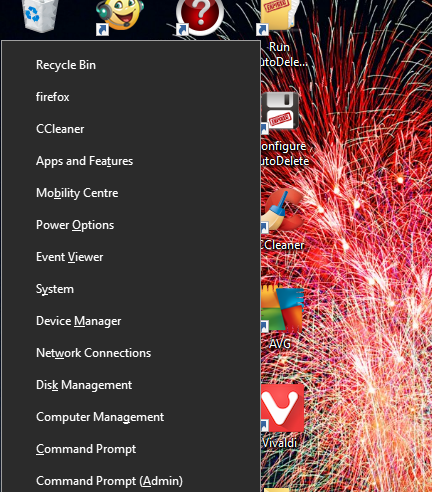
- Selecteer de Energiebeheer om verdere instellingen te openen.
- Klik Extra energie-instellingen om het venster in de snapshot direct hieronder te openen.
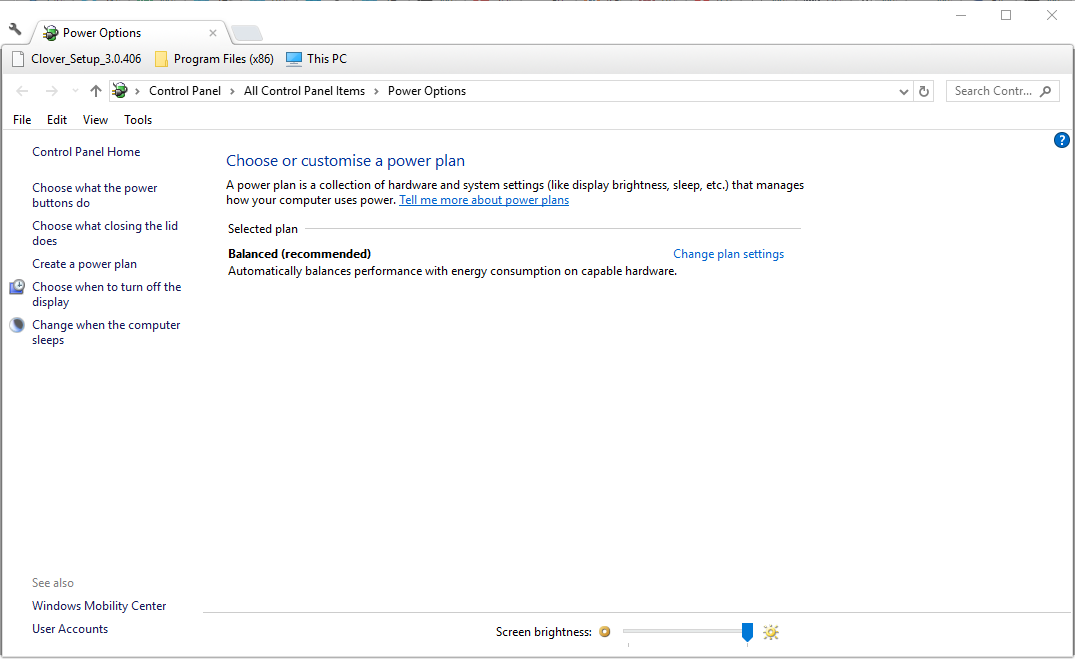
- Klik Abonnementsinstellingen wijzigen om de direct hieronder getoonde abonnementsopties te openen.
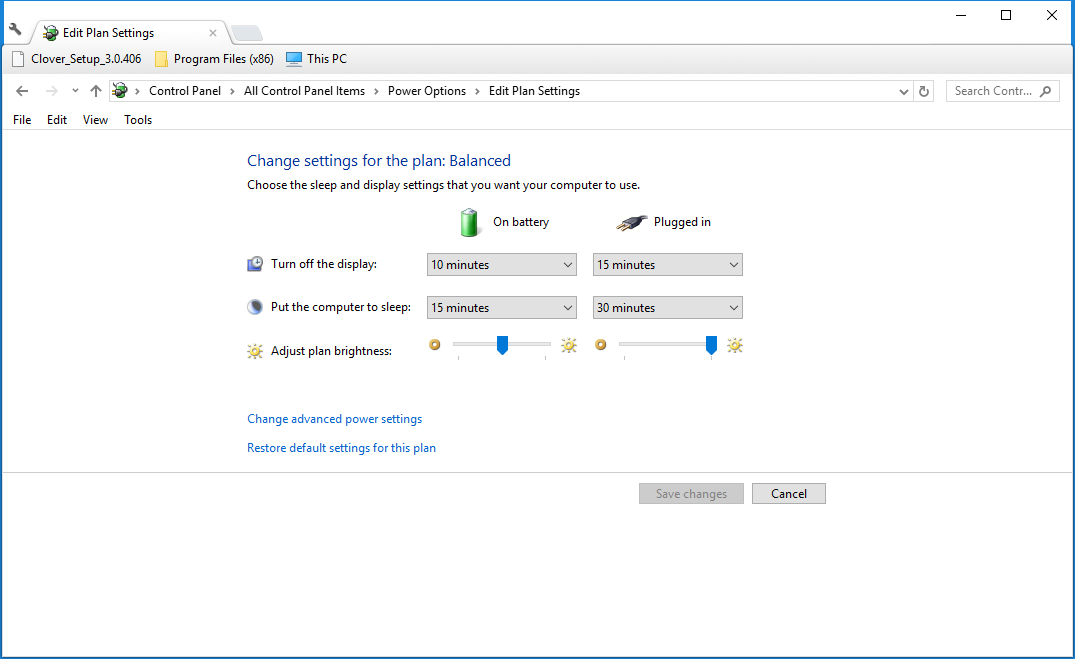
- Selecteer Geavanceerde energie-instellingen wijzigen om het venster in de snapshot direct hieronder te openen.

- Klik Instellingen bureaubladachtergrond en de Diavoorstelling om de opties uit te breiden zoals weergegeven in de onderstaande opname.
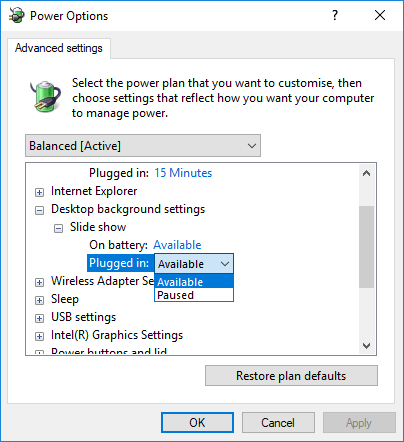
- Selecteer nu Beschikbaar in de vervolgkeuzemenu's Aangesloten en Op batterij.
- druk de Van toepassing zijn knop, en klik op OK.
Windows 10 bevat bureaubladachtergrondinstellingen in het venster Energiebeheer waarmee u de screensaver van de diavoorstelling kunt pauzeren of uitschakelen.
Voer een systeemscan uit om mogelijke fouten te ontdekken

Download herstel
PC-reparatietool

Klik Start scan om Windows-problemen te vinden.

Klik Repareer alles om problemen met gepatenteerde technologieën op te lossen.
Voer een pc-scan uit met Restoro Repair Tool om fouten te vinden die beveiligingsproblemen en vertragingen veroorzaken. Nadat de scan is voltooid, vervangt het reparatieproces beschadigde bestanden door nieuwe Windows-bestanden en -componenten.
Controleer eerst of die instellingen niet zijn geconfigureerd om te pauzeren. U kunt deze instellingen aanpassen zoals hierboven uitgelegd.
3. Bewerk de titels van het fotobestand in de bronmap
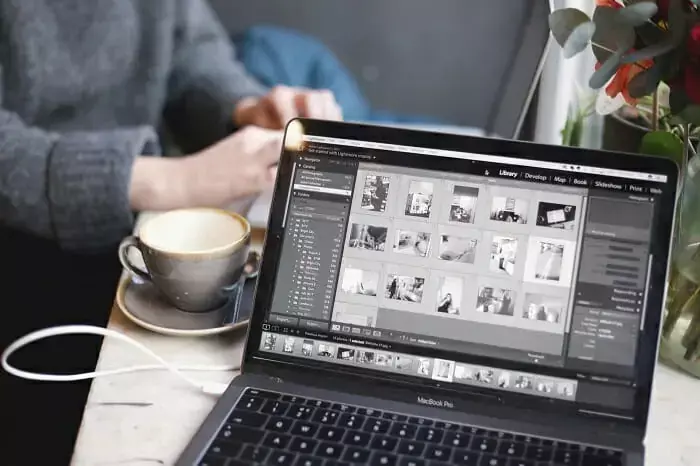
Het bewerken van bestandstitels is een andere manier om de schermbeveiliging van afbeeldingen te herstellen. Bewerk de bestandstitels in de afbeeldingsbronmap van de diavoorstelling, zodat geen van hen langer is dan 12 tekens.
Wis bovendien symbolen uit de bestandstitels. U kunt elke bestandstitel in Verkenner bewerken door met de rechtermuisknop op het bestand te klikken en te selecteren: Hernoemen.
4. De mapbron voor de diavoorstelling wijzigen
- Klik met de rechtermuisknop op het bureaublad van Windows 10, selecteer Uiterlijk, en kiesScreensaver om het venster direct eronder te openen.

- Druk vervolgens op de Instellingen voor de Windows Live Photo Gallery Screensaver.
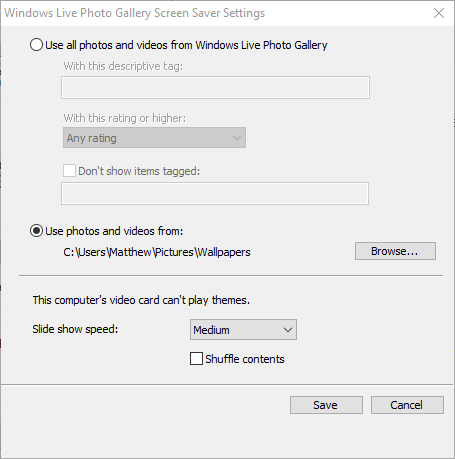
- Klik op de Bladeren om een alternatieve mapbron voor de diavoorstelling te selecteren.
- druk de OK knop in het venster Bladeren naar map.
- Druk op de Sparen knop.
- Als u dezelfde afbeeldingen in de diavoorstelling wilt behouden, stelt u een nieuwe map in en verplaatst u de afbeeldingen naar die map. Selecteer vervolgens de nieuwe map als bron voor de diavoorstelling.
Het kan zijn dat u de huidige bronmap voor de afbeeldingsdiavoorstelling hebt verwijderd of een submap Afbeeldingen in Bibliotheken als bron hebt geselecteerd. Als dit het geval is, kan het selecteren van een alternatieve bronmap de diavoorstelling repareren.
5. Windows Essentials-programma repareren
- druk de Windows-toets + R lanceren Rennen.
- Invoer appwiz.cpl in het tekstvak van Run en klik op de OK knop. Dat opent het venster in de snapshot direct hieronder.
- Voer nu 'essentials' in het zoekvak in zoals direct hieronder weergegeven.

- Selecteer Windows Essentials 2012 of Windows Live Essentials suite en druk op de Verwijderen/Wijzigen knop.
- druk de Ja knop om te bevestigen.
- Selecteer de Reparatie optie in het direct hieronder getoonde venster.
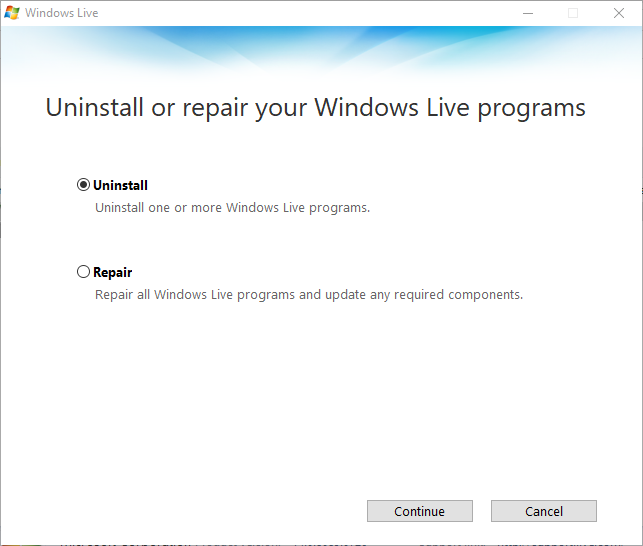
- druk de Doorgaan met om uw Essentials-suite te repareren en bij te werken.
Windows Essentials is een suite met apps die: Windows Live-fotogalerij is een onderdeel van. Het repareren van Windows Essentials kan dus ook de schermbeveiliging van de Live Photo Gallery-afbeelding repareren.
6. Google Picasa toevoegen aan Windows
- Druk eerst op de Downloaden om de installatiewizard van Picasa op te slaan.
- Open de installatiewizard om Picasa te installeren.
- Daarna kunt u een Google Foto's-screensaver selecteren in het venster Screen Saver-instellingen. Dus klik met de rechtermuisknop op het bureaublad, selecteer Uiterlijk en Screensaver om het venster direct eronder te openen.

- Selecteer Google Foto's Screensaver en druk op de Instellingen knop. Die knop opent de Google Foto's-screensaver instellingen die direct hieronder worden weergegeven.
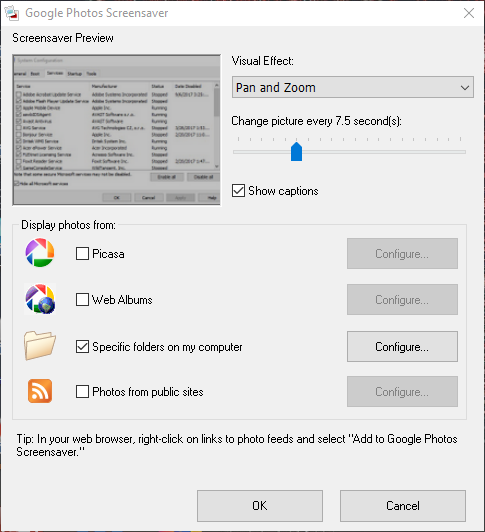
- Selecteer de Specifieke mappen op mijn computer selectievakje en druk op zijn Configureren knop.
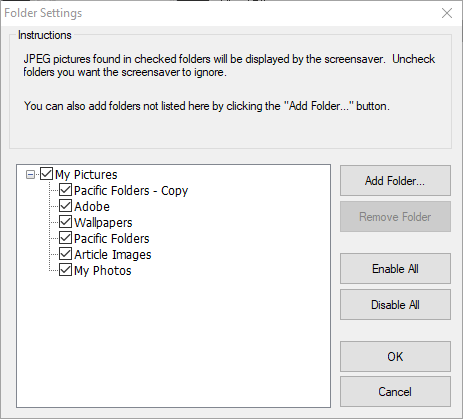
- Selecteer de bronmappen voor uw diavoorstelling in het venster dat er direct boven wordt weergegeven.
- Klik op de OK om het venster Mapinstellingen te sluiten.
- Selecteer een overgang in het vervolgkeuzemenu Visueel effect.

- druk de OK om het Google Photo Screensaver-venster te sluiten.
- Klik Van toepassing zijn en OK om uw geselecteerde screensaver te bevestigen.
Er zijn alternatieven voor de screensaver voor diavoorstellingen van Windows 10s. Waarom zou u in plaats daarvan geen betere screensaver voor diavoorstellingen aan Windows toevoegen?
Google Picasa heeft een eigen foto-screensaver met meer aanpassingsinstellingen. Google ondersteunt Picasa niet meer, maar het is nog steeds geweldige software voor het catalogiseren van foto's.
Dat is hoe u de Windows 10-screensaver met diavoorstelling met afbeeldingen kunt starten, zodat uw favoriete snapshots opnieuw worden weergegeven. Vergeet niet dat er veel software is waarmee u betere diavoorstellingen kunt maken.
Op zoek naar de beste software voor het maken van diavoorstellingen voor Windows 10? Bekijk onze gids!
 Nog steeds problemen?Repareer ze met deze tool:
Nog steeds problemen?Repareer ze met deze tool:
- Download deze pc-reparatietool goed beoordeeld op TrustPilot.com (download begint op deze pagina).
- Klik Start scan om Windows-problemen te vinden die pc-problemen kunnen veroorzaken.
- Klik Repareer alles om problemen met gepatenteerde technologieën op te lossen (Exclusieve korting voor onze lezers).
Restoro is gedownload door 0 lezers deze maand.
Veel Gestelde Vragen
Ja, het kan een diavoorstelling maken. Als u een Google Foto's-album als diavoorstelling wilt weergeven, maakt u een album met uw beste foto's en gebruik deze gids gewijd aan: Google Foto's in Windows 10.
Adobe Spark is verreweg het beste programma om een diavoorstelling met muziek te maken. Bekijk onze topkeuzes van software voor het maken van fotodiavoorstellingen voor Windows 10 voor meer opties.
Om een diavoorstelling van afbeeldingen op uw computer te maken, kiest u een van de beste gratis makers van diavoorstellingen zonder watermerk met mooie sjablonen.


![5+ beste YouTube-software voor het maken van intro's [gids voor 2021]](/f/3ed1116bdd31285597046490553bf03a.jpg?width=300&height=460)